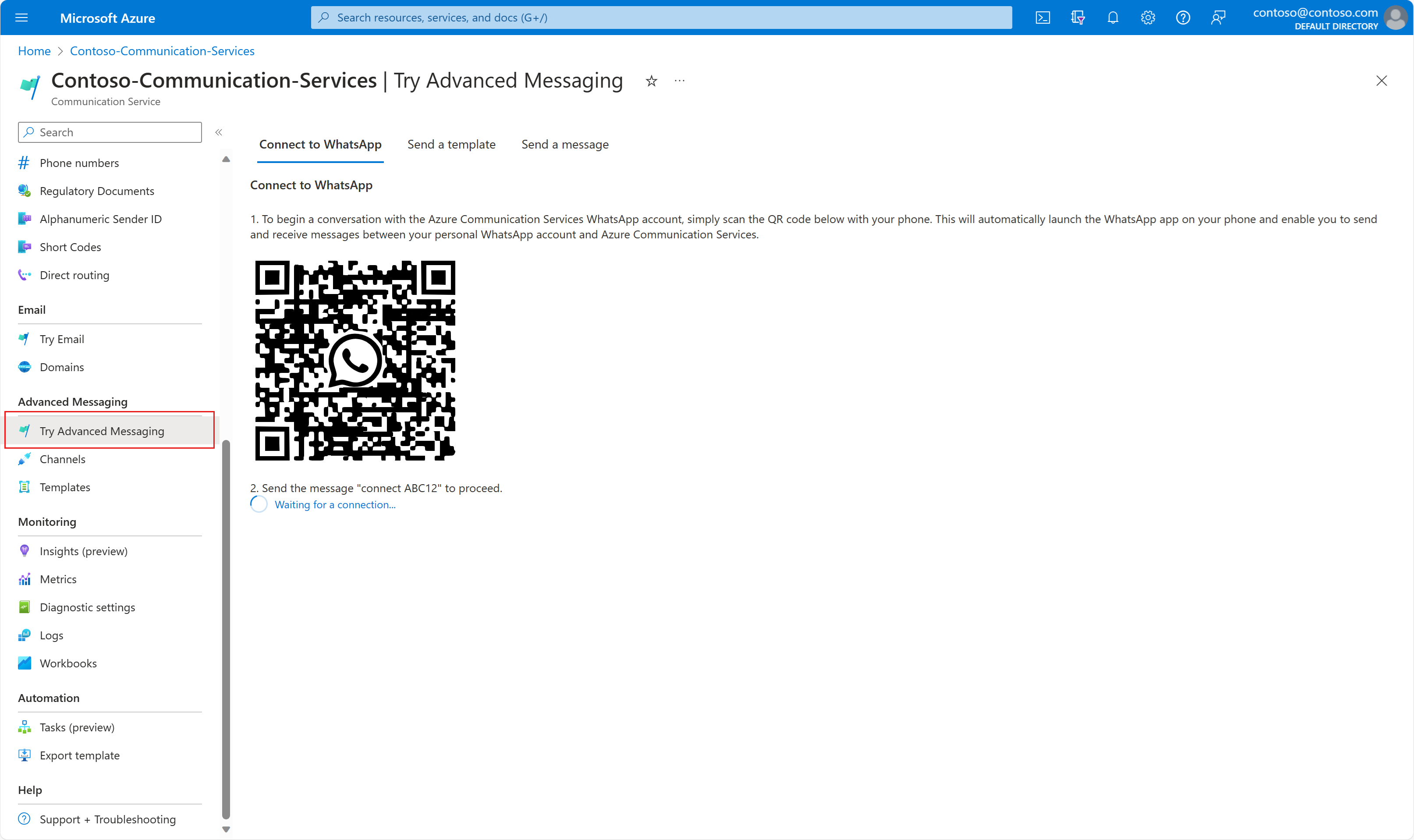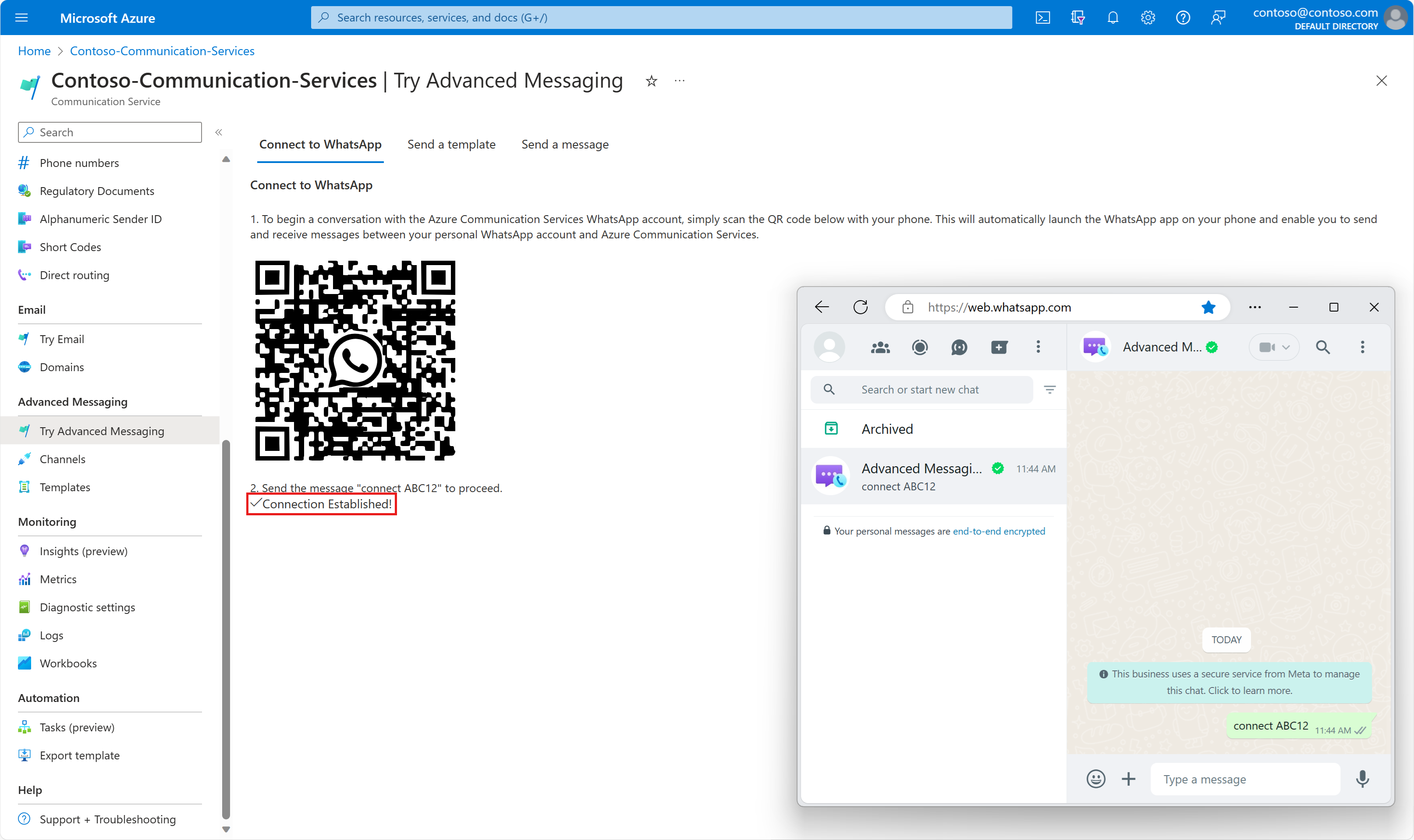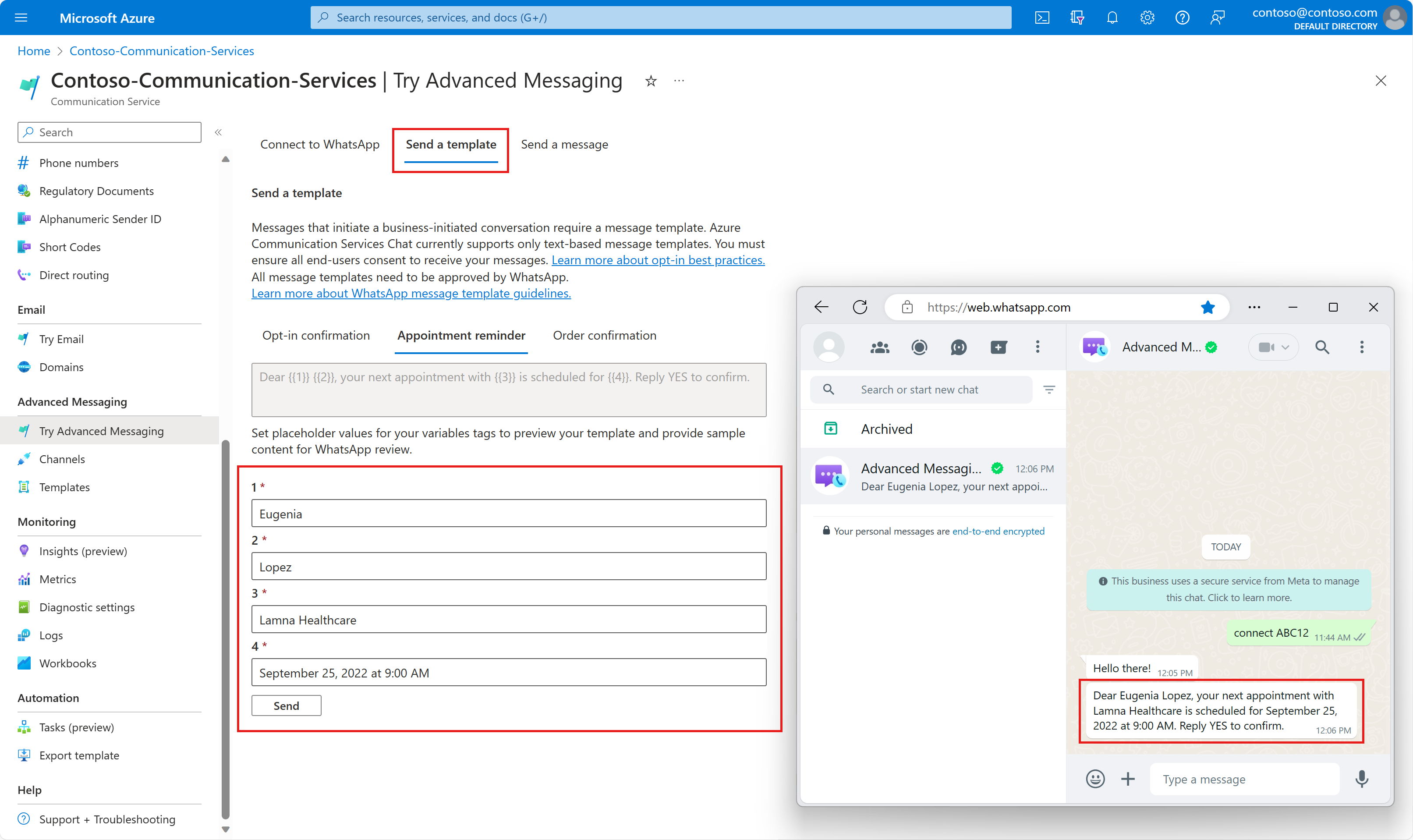WhatsApp の高度なメッセージング機能について説明します。 Advanced Messaging は、開発者がテンプレートとテキスト メッセージを WhatsApp ユーザーに送信することを試すことができる、Azure portal 上のサンドボックス エクスペリエンスを提供します。
[前提条件]
- Azure Communication Services リソースを作成する
- QR コードを読み取り、WhatsApp アプリにサインインできるモバイル デバイス
セットアップ
Azure portal で Azure Communication Service リソースに移動します。
[ Try Advanced Messaging]\(高度なメッセージングを試す\ ) タブに移動します。
Azure portal 上のサンドボックスから WhatsApp エンド ユーザーにメッセージを送信する前に、WhatsApp ユーザーが最初にサンドボックスに参加する必要があります。 WhatsApp がインストールされているモバイル デバイスで、モバイル デバイスで [WhatsApp に接続 ] ページで QR コードをスキャンします。 これにより、"Advanced Messaging Sandbox by Microsoft" アカウントを使用して WhatsApp チャットにリダイレクトされます。
[ Try Advanced Messaging]\(高度なメッセージングを試す \) ページで一意のメッセージ コードを見つけます (例: "connect ABC12")。 次に、WhatsApp チャットでこの一意のメッセージを
Advanced Messaging Sandbox by Microsoftと入力します。キーワード メッセージを受信すると、サンドボックスに正常に参加したことを示す確認メッセージが返信されます。 また、WhatsApp の電話番号も保存されます。WhatsApp の電話番号は、サンドボックスからメッセージを送信するときに受信者番号として使用されます。
テキスト メッセージを送信する
接続したら、テンプレート メッセージまたはテキスト メッセージを送信できます。 テキスト メッセージを送信する例を次に示します。
テンプレート メッセージを送信する
サンドボックスには、試用できる事前構成済みのテンプレートがいくつか用意されています。パラメーターを入力して、テンプレート メッセージ内の二重かっこで囲まれた数値を置き換えます。
注
WhatsApp の制約は、24 時間ウィンドウと呼ばれます。 WhatsApp ユーザーが、送信メッセージの 1 つに対する応答であるか、通信自体を開始したかに関係なく、アプリケーションにメッセージを送信する場合、テンプレートを使用する必要のないユーザー メッセージを送信するための 24 時間のウィンドウ (24 時間セッションとも呼ばれます) があります。 アプリケーションが 24 時間のセッション外で WhatsApp ユーザーにメッセージを送信する場合、メッセージは承認済みのテンプレートを使用する必要があります。